
Laatst geupdate op

Om ruimte te besparen en de Twitter-app optimaal te laten werken, is het belangrijk om de Twitter-cache regelmatig te wissen.
Net als andere sociale apps op je telefoon of computer, verzamelt Twitter een grote hoeveelheid inhoud wanneer je berichten leest en video's bekijkt op Twitter. Hoewel dit het gemakkelijk maakt om oude inhoud offline te lezen, neemt het ruimte in beslag en kan het ervoor zorgen dat de Twitter-app niet goed werkt.
Het is belangrijk om de Twitter-cache regelmatig te wissen om ruimte op je telefoon te besparen en de app efficiënt te laten werken op je Android-telefoon.
Door de Twitter-cache regelmatig te wissen, blijft de app efficiënt werken en bespaart u ruimte op uw telefoon. Als u niet zeker weet hoe u uw Twitter-cache moet wissen, volgt u deze handleiding.
Hoe Twitter Cache op Android te wissen
Elke keer dat je door Twitter scrolt, raakt de cache van de app vol. Om die reden is het belangrijk om de cache regelmatig te wissen voor app-efficiëntie en het vrijmaken van ruimte op uw telefoon.
Twitter-cache wissen op uw Android-telefoon:
- Tik lang op de Twitteren app-pictogram op het startscherm en selecteer App informatie.
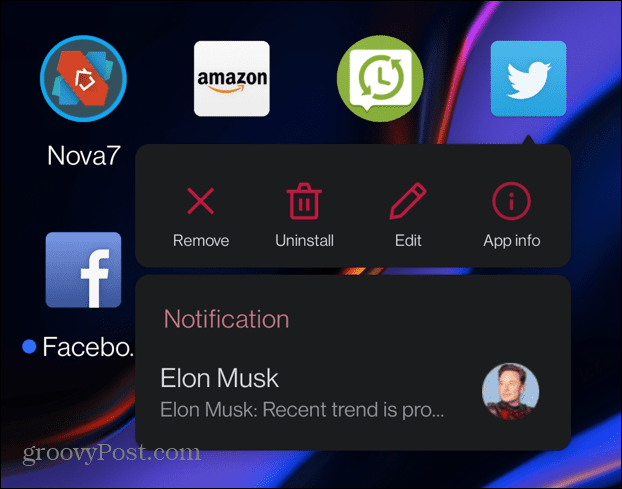
- Tik op het scherm App-info Opslag & cache uit de menukaart.
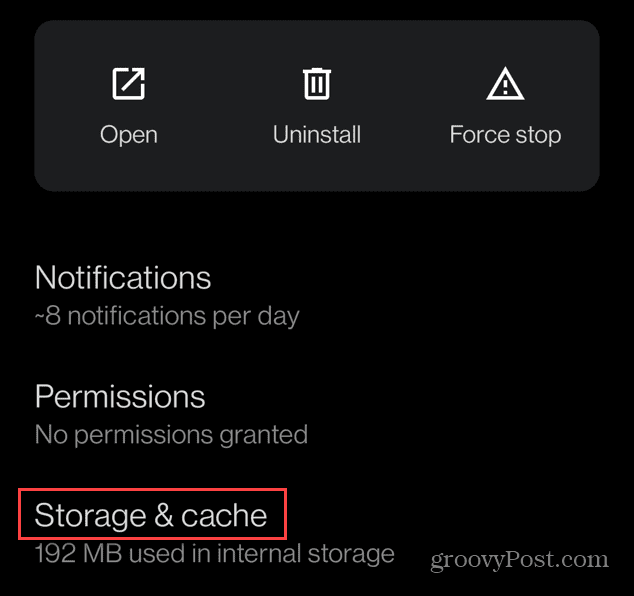
- Tik nu op de Cache wissen icoon.
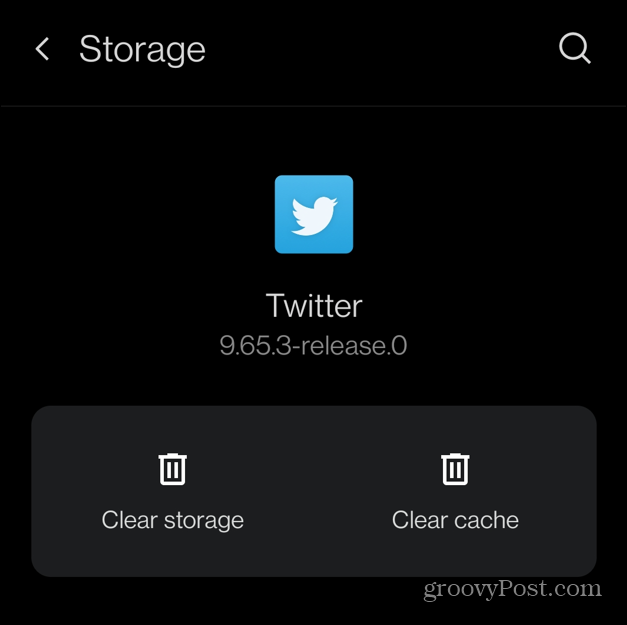
- Het pictogram wordt grijs en de Cache in de onderstaande lijst wordt ingesteld op 0.

Databesparing gebruiken op Twitter op iPhone
Voorheen kon je de Twitter-cache op de iPhone rechtstreeks in de app wissen. U kunt naar Instellingen en privacy> Algemeen> Gegevensgebruik gaan. Naarmate de app zich heeft ontwikkeld, kunt u die stappen echter niet langer gebruiken om uw Twitter-cachebestanden op uw iPhone te wissen.
Je kunt tenminste nog steeds de Twitter-cache wissen met Android met de methode om wis de Android-cache. U kunt echter de functie voor gegevensbesparing inschakelen, zodat uw telefoon minder netwerkgegevens gebruikt.
Om Data Saver voor Twitter op iPhone te gebruiken:
- Start de Twitteren app op je iPhone.
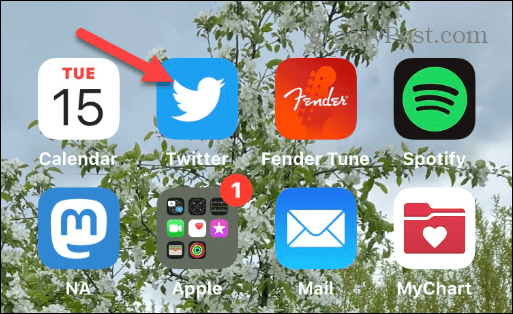
- Tik op uw profiel icoon in de linkerbovenhoek van het scherm.
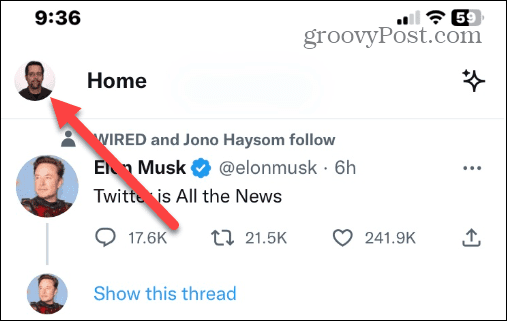
- Wanneer het menu verschijnt, tikt u op Instellingen en ondersteuning optie om het uit te breiden.
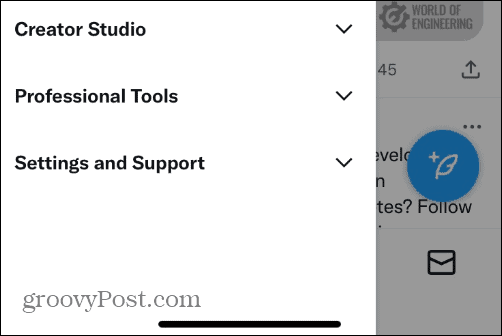
- Druk op Omgeving en privacy keuze.
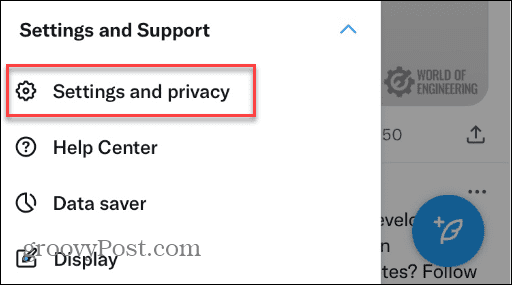
- Zoeken Data gebruik in het zoekveld bovenaan het scherm.
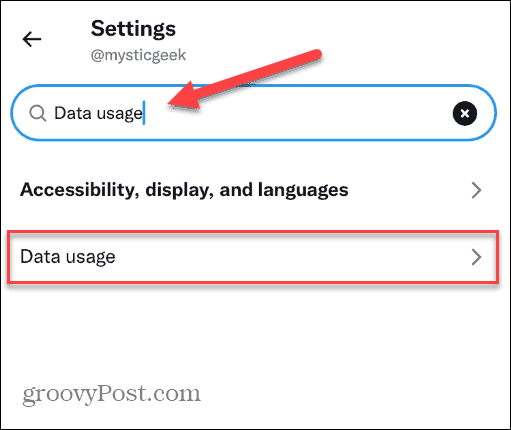
- Controleer de Data gebruik optie en controleer de Gegevensbespaarder vak uit de lijst met opties.
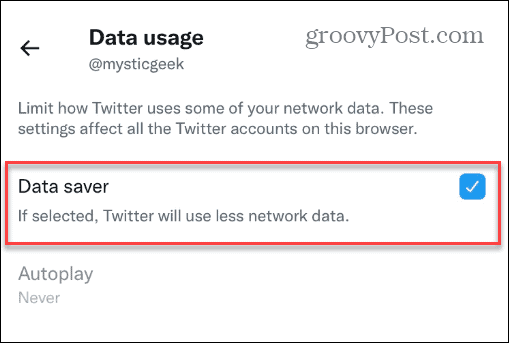
Hoewel je de Twitter-cache op je iPhone niet meer kunt wissen, is het belangrijk om de functie voor gegevensbesparing in te schakelen. Zo bespaar je ruimte op je telefoon en werkt de Twitter-app optimaal.
Het is ook belangrijk op te merken dat u de functie voor gegevensbesparing op uw bureaublad kunt inschakelen. Start hiervoor Twitter in een browser en selecteer Meer > Instellingen en ondersteuning < Instellingen en privacy.
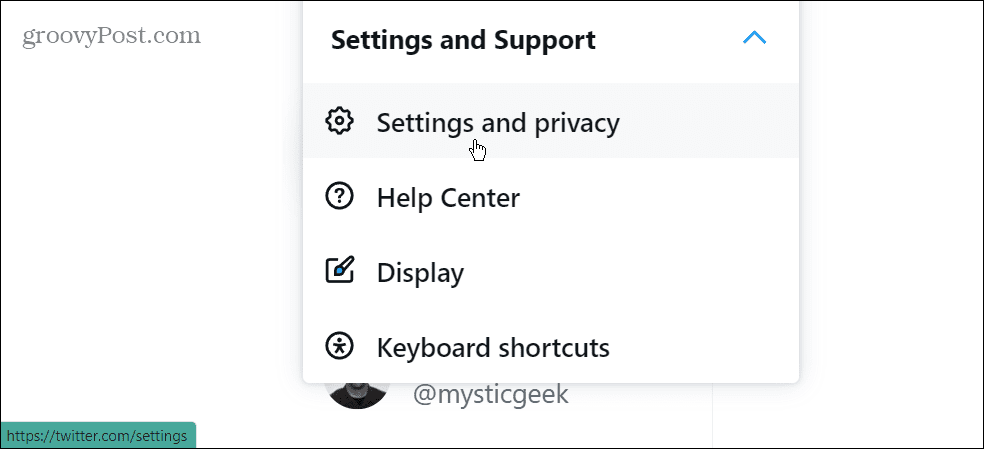
Selecteer Data gebruik en controleer de Gegevensbespaarder keuze.
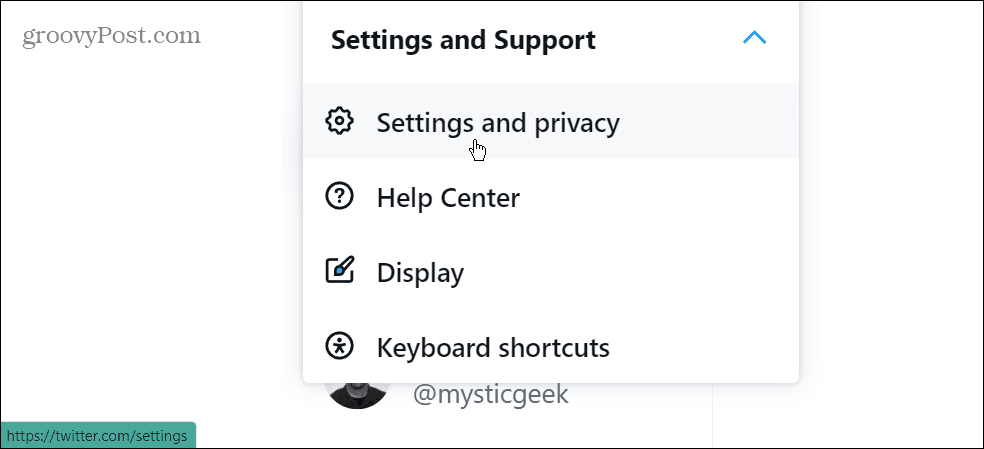
Meer uit Twitter halen
Als u Twitter-cachebestanden op uw Android-telefoon moet wissen, is het proces eenvoudig. Het is echter niet echt mogelijk op je iPhone. Toch kunt u de optie voor gegevensbesparing op uw iPhone gebruiken om de netwerkbelasting te verminderen en in plaats daarvan ruimte te besparen.
Twitter is natuurlijk meer dan het wissen van de cache, misschien ben je ook geïnteresseerd in het maken van je Twitter-account privé. Als je nieuw bent op het sociale netwerk, bekijk dan onze handleiding voor het gebruik van Twitter voor meer. Of, als een privéaccount niet genoeg is, kan dat permanent uw Twitter-account verwijderen en verspil je tijd en gezond verstand niet.
Aan de andere kant, als je een zware Twitter-gebruiker bent, zul je geïnteresseerd zijn in hoe download je Twitter-geschiedenis. Andere interessante dingen die je kunt doen op Twitter is demp zoekwoorden, gebruikers en hashtags. Een ander cool ding dat je kunt doen is post live foto's van iPhone geanimeerde GIF's.
Daarnaast wilt u uw Twitter-account veilig houden. Zorg er dus voor dat u leert hoe u dat moet doen schakel 2FA in op Twitter voor extra beveiliging van uw account. Sterker nog, we raden aan 2FA inschakelen op alle sites die het toelaten.
Hoe u uw Windows 11-productcode kunt vinden
Als u uw productcode voor Windows 11 moet overdragen of deze alleen nodig hebt voor een schone installatie van het besturingssysteem,...
Hoe Google Chrome-cache, cookies en browsegeschiedenis te wissen
Chrome slaat uw browsegeschiedenis, cachegeheugen en cookies uitstekend op om uw browserprestaties online te optimaliseren. Haar hoe je...



